안녕하세요. 서비스기획자 용진입니다.
돈 아끼려고 n8n 셀프호스팅 했다가 홈 서버 만든 이야기 (1) n8n 호스팅과 traefik 과 (2) Cloudflare tunnel 모두 읽어주신 분들, 둘 중 하나만 읽어주신 분들, 둘 다 안읽었지만 이 글을 보는 분 모두 감사 인사 드립니다.
원래는 N8N 이외의 서비스 설치 관련된 이야기를 해볼까 했는데, 사람들이 N8N에 관심이 높은 거 같아 일단 현재 제 설정을 한번 공유해볼까 합니다.
현재 설정
N8N 설치 전에 Docker Compose부터
N8N을 그냥 설치하려면 상관없지만 Docker를 통해 관리하려면 당연하겠지만 Docker와 Docker compose 설치가 필수입니다. Windows로 사용하실 분들은 그냥 Docker Desktop 쓰시는 게 편할 수도 있으니 그 부분을 참고하시고, 저처럼 미니PC가 있고 리눅스를 설치하신 분들이라면 다음과 같이 설치하시거나 ChatGPT의 도움을 받아보시는 걸 추천합니다.
# 의존성 패키지 설치
sudo apt-get update
sudo apt-get install ca-certificates curl
# GPC키 추가
sudo install -m 0755 -d /etc/apt/keyrings
sudo curl -fsSL https://download.docker.com/linux/ubuntu/gpg -o /etc/apt/keyrings/docker.asc
sudo chmod a+r /etc/apt/keyrings/docker.asc
# 레포지토리 설정
echo "deb [arch=$(dpkg --print-architecture) signed-by=/etc/apt/keyrings/docker.asc] https://download.docker.com/linux/ubuntu $(. /etc/os-release && echo "${UBUNTU_CODENAME:-$VERSION_CODENAME}") stable" | sudo tee /etc/apt/sources.list.d/docker.list > /dev/null
# Docker와 Docker compose 설치하기
sudo apt-get update
sudo apt-get install docker-ce docker-ce-cli containerd.io docker-buildx-plugin docker-compose-plugin파일 트리
우선 제 설정의 제일 근간이 되었던(?) N8N에서 제공하는 Docker compose로 설정하는 법은 N8N 문서에서 확인 가능합니다. 하지만 이제 저 설정과는 너무나도 멀어진 상태군요. 현재 제 홈서버는 파일트리는 다음과 같습니다.
/docker-service
│
├── archivebox
│ └── docker-compose.yml
├── bytestash
│ └── docker-compose.yml
├── minio
│ └── docker-compose.yml
├── monitoring
│ ├── docker-compose.yml
│ └── prometheus
│ └── prometheus.yml
├── n8n
│ └── docker-compose.yml
├── send
│ └── docker-compose.yml
└──docker-compose.ymlDocker-service라는 폴더에 traefik과 cloudflared의 네트워크를 구성하는 docker-compose 파일과 .env 파일이 있고 폴더 하위에 각 서비스별로 docker-compose 파일과 .env 파일을 분리하는 구성으로 되어있습니다. 단일 docker-compose 파일로 구성하는 것보다 업데이트나 신규 서비스 추가에 유리하고, 제가 못찾을 가능성도 줄어들기 때문에 다음과 같이 정리해놓았지요.
Traefik & Cloudflare Tunnels
현재 Docker 안에서 Bridge network와 외부와의 연결을 담당하는 Traefik과 Cloudflare Tunnels이 담겨있는 docker-compose.yml 입니다.
version: "3.7"
services:
traefik:
image: "traefik:v2.10"
container_name: traefik
restart: always
env_file:
- .env
command:
- "--api.dashboard=true"
- "--entrypoints.dashboard.address=:8080"
- "--providers.docker=true"
- "--providers.docker.exposedbydefault=false"
- "--entrypoints.web.address=:80"
- "--entrypoints.customport.address=:9091"
- "--metrics.prometheus=true"
- "--metrics.prometheus.entrypoint=dashboard"
# - "--entrypoints.websecure.address=:443"
# - "--certificatesresolvers.mytlschallenge.acme.tlschallenge=true"
# - "--certificatesresolvers.mytlschallenge.acme.email=${SSL_EMAIL}"
# - "--certificatesresolvers.mytlschallenge.acme.storage=/letsencrypt/acme.json"
ports:
- 80:80
- 443:443
- 8080:8080
volumes:
- traefik_data:/letsencrypt
- /var/run/docker.sock:/var/run/docker.sock:ro
networks:
- traefik_network
labels:
- traefik.enable=true
- traefik.http.routers.traefik.rule=Host(`traefik.${DOMAIN_NAME}`)
- traefik.http.routers.traefik.entrypoints=dashboard
- traefik.http.routers.traefik.service=api@internal
- traefik.http.routers.mixpost.entrypoints=customport
# - traefik.http.routers.traefik.tls.certresolver=mytlschallenge
cloudflared:
image: cloudflare/cloudflared:latest
container_name: cloudflared
restart: unless-stopped
command: tunnel run
environment:
- TUNNEL_TOKEN=${CLOUDFLARE_TUNNEL_TOKEN}
networks:
- traefik_network
volumes:
traefik_data:
external: true
networks:
traefik_network:
external: true
Cloudflared 설정은 특별한 게 없는데, Traefik에서는 N8N에서 제안했던 Traefik 설정과는 다른 부분이 다음과 같이 있습니다.
command:
- "--api.dashboard=true" # 대시보드를 표시합니다
- "--entrypoints.dashboard.address=:8080"
- "--providers.docker=true"
- "--providers.docker.exposedbydefault=false"
- "--entrypoints.web.address=:80"
- "--entrypoints.customport.address=:9091"
# 서버 관리를 위해 프로메테우스를 사용합니다.
- "--metrics.prometheus=true"
- "--metrics.prometheus.entrypoint=dashboard"
# SSL/TLS 인증서 부분을 막아두었습니다.
# - "--entrypoints.websecure.address=:443"
# - "--certificatesresolvers.mytlschallenge.acme.tlschallenge=true"
# - "--certificatesresolvers.mytlschallenge.acme.email=${SSL_EMAIL}"
# - "--certificatesresolvers.mytlschallenge.acme.storage=/letsencrypt/acme.json"
ports:
- 80:80
- 443:443
- 8080:8080
labels:
- traefik.enable=true
- traefik.http.routers.traefik.rule=Host(`traefik.${DOMAIN_NAME}`)
- traefik.http.routers.traefik.entrypoints=dashboard
- traefik.http.routers.traefik.service=api@internal
- traefik.http.routers.mixpost.entrypoints=customport
# 위와 마찬가지로 SSL/TLS 인증서 부분을 막아두었습니다.
# - traefik.http.routers.traefik.tls.certresolver=mytlschallenge.env 파일은 다음과 같이 설정하시면 됩니다.
DOMAIN_NAME=example.com
SSL_EMAIL=your@gmail.com
CLOUDFLARE_TUNNEL_TOKEN=ey...이전에 설명드렸다시피 제 모든 서비스는 traefik_network 안에서 서로 통신합니다. 제 설정을 가져다 쓰시려면 Docker 안에서 해당 네트워크를 만들어줘야 합니다. 데이터 저장도 마찬가지로 저는 Docker volume을 사용하기 때문에 같이 만들어주면 편합니다.
docker network create traefik_network # traefik_network 설치
docker network ls # network 설치 확인
docker volume create traefik_data # traefik_data 생성
docker volume ls # volume 설치 확인N8N에서는 따로 Traefik의 대시보드를 설정하지 않는 방법을 제공했는데 저는 어쩌다보니 Traefik 대시보드를 살려버리게 되었습니다. 저는 종종 확인하는 편이지만 N8N만 사용하신다면 굳이 사용할 필요는 없을 거 같아요.
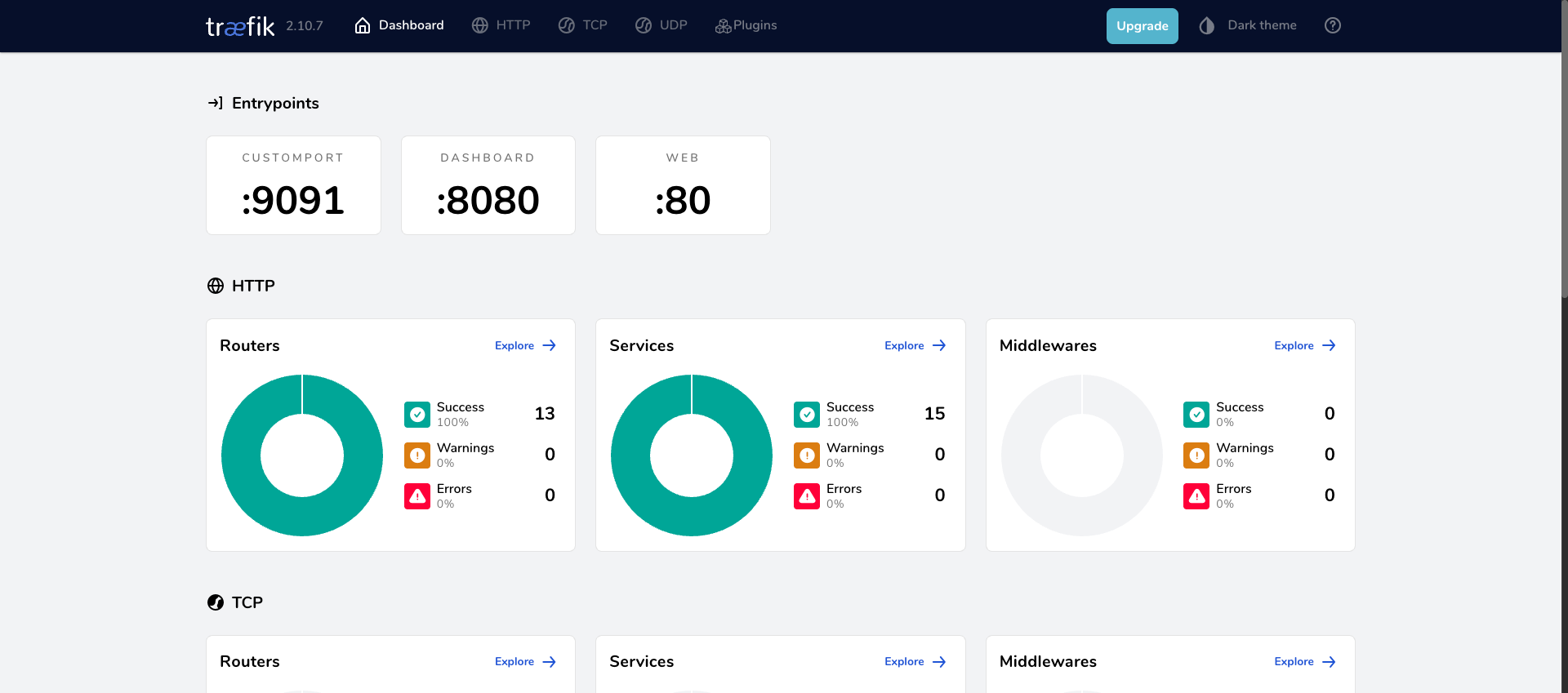
N8N 서비스
Traefik을 분리했기 때문에 N8N 서비스를 설치하는 docker-compose.yml은 조금 더 단순하게 구성되어 있습니다.
version: "3.7"
services:
n8n:
image: "docker.n8n.io/n8nio/n8n"
container_name: n8n
restart: always
env_file:
- ../.env
- .env
labels:
- "traefik.enable=true"
- "traefik.http.routers.n8n.rule=Host(`n8n.${DOMAIN_NAME}`)"
- "traefik.http.routers.n8n.entrypoints=web"
environment:
- N8N_HOST=n8n.${DOMAIN_NAME}
- N8N_PORT=5678
- N8N_PROTOCOL=https
- NODE_ENV=production
- WEBHOOK_URL=https://n8n.${DOMAIN_NAME}/
volumes:
- n8n_data:/home/node/.n8n
networks:
- traefik_network
volumes:
n8n_data:
external: true
networks:
traefik_network:
external: true
여기서도 중요한 부분은 label과 environment 입니다.
labels:
# traefik을 사용하고, traefik에서 n8n.example.com으로 요청받은 정보를 라우팅하라는 뜻입니다.
- "traefik.enable=true"
- "traefik.http.routers.n8n.rule=Host(`n8n.${DOMAIN_NAME}`)"
- "traefik.http.routers.n8n.entrypoints=web"
environment:
- N8N_HOST=n8n.${DOMAIN_NAME}
- N8N_PORT=5678 # N8N의 내부 포트번호입니다
- N8N_PROTOCOL=https # N8N은 https를 사용합니다
- NODE_ENV=production # dev가 아닌 실제 운용 단계를 사용합니다.
- WEBHOOK_URL=https://n8n.${DOMAIN_NAME}/ # 웹훅의 URL입니다.마지막으로 n8n_data 라는 docker volume도 생성해줍니다.
docker volume create n8n_data
docker volume lsDocker compose 실행
이렇게 설정을 해준 docker-compose.yml은 해당 폴더 안에서 다음과 같이 실행해줍니다.
docker compose up -d최초 실행 시에는 이미지를 받아와서 조금 오래 걸릴 수도 있지만 실행되고 나서 실행하면 큰 문제없이 되실거라 생각합니다. 그리고 전 Cloudflare Tunnels를 사용하잖아요? Tunnels도 설정해줘야 합니다.
Cloudflare Tunnels 설정
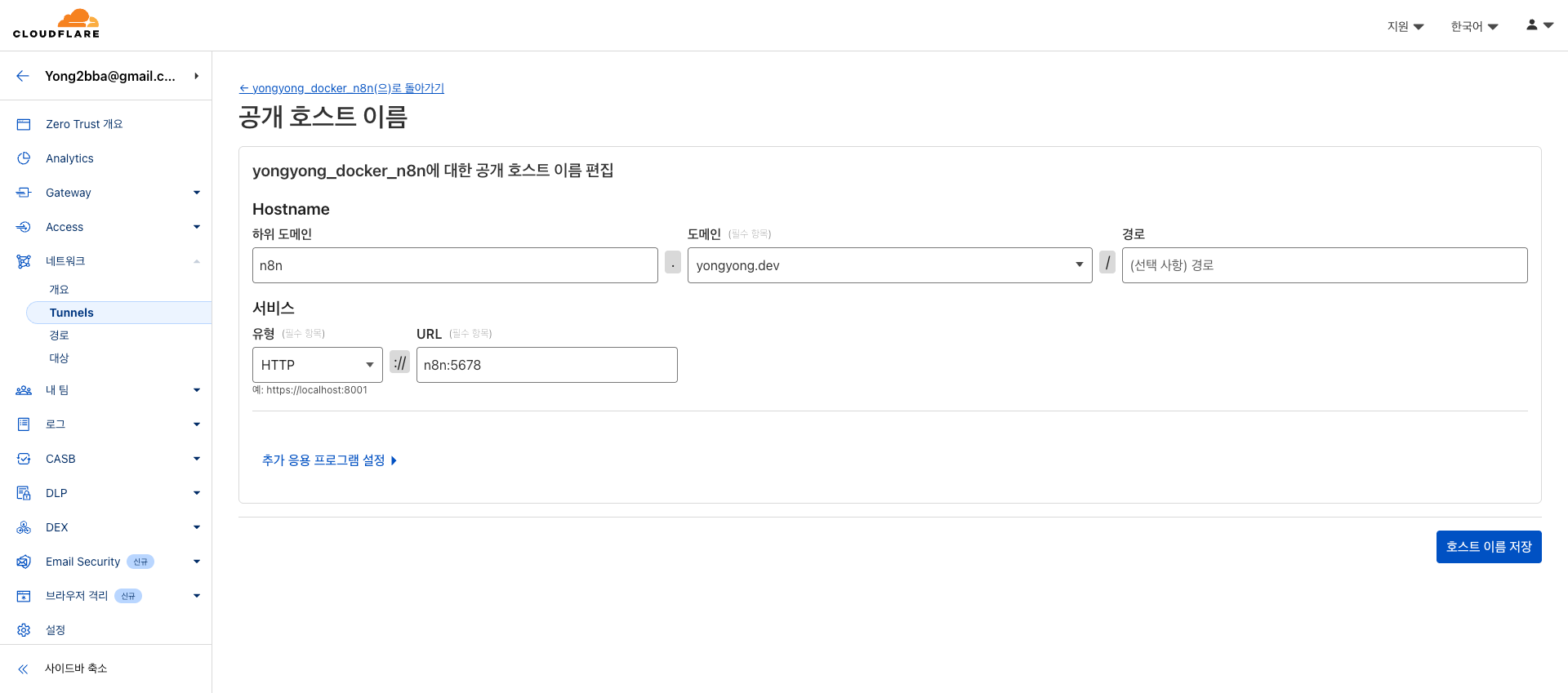
Tunnels에서 제가 설정하는 방식은 다음과 같습니다. 하위 도메인은 이전 docker-compose.yml에서 설정한 서브 도메인을 넣어주고 도메인은 해당 도메인을 넣어줍니다. 그리고 서비스의 유형은 HTTP(cloudflare까지 올 때는 그냥 http로 가니깐 HTTP로 해줘야합니다.) URL은 n8n(서비스명):5678(포트명)과 같이 적어줍니다. 그리고 저장하면 끝입니다.
수많은 시행착오가 있었지만 대충 이정도입니다
이렇게 설정하기까지 꽤 많은 실패를 반복하였습니다. 그래도 이젠 이런 방식으로 충분히 서비스를 추가하고 운영할 수 있어서 편하게 운영 중입니다. 여러분도 홈서버를 운영해보고 싶으시다면 한번 시도해보시는 걸 추천드립니다.




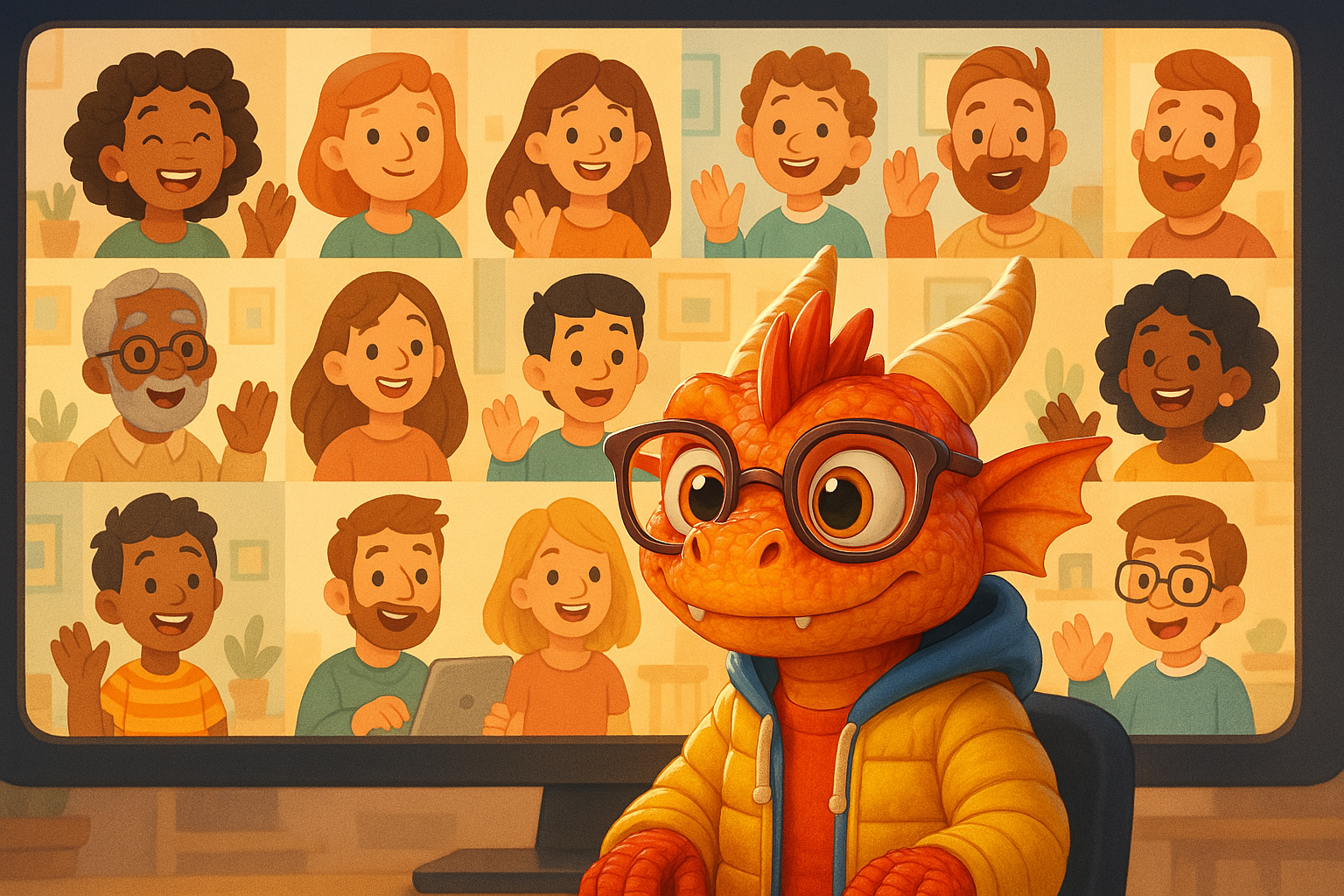
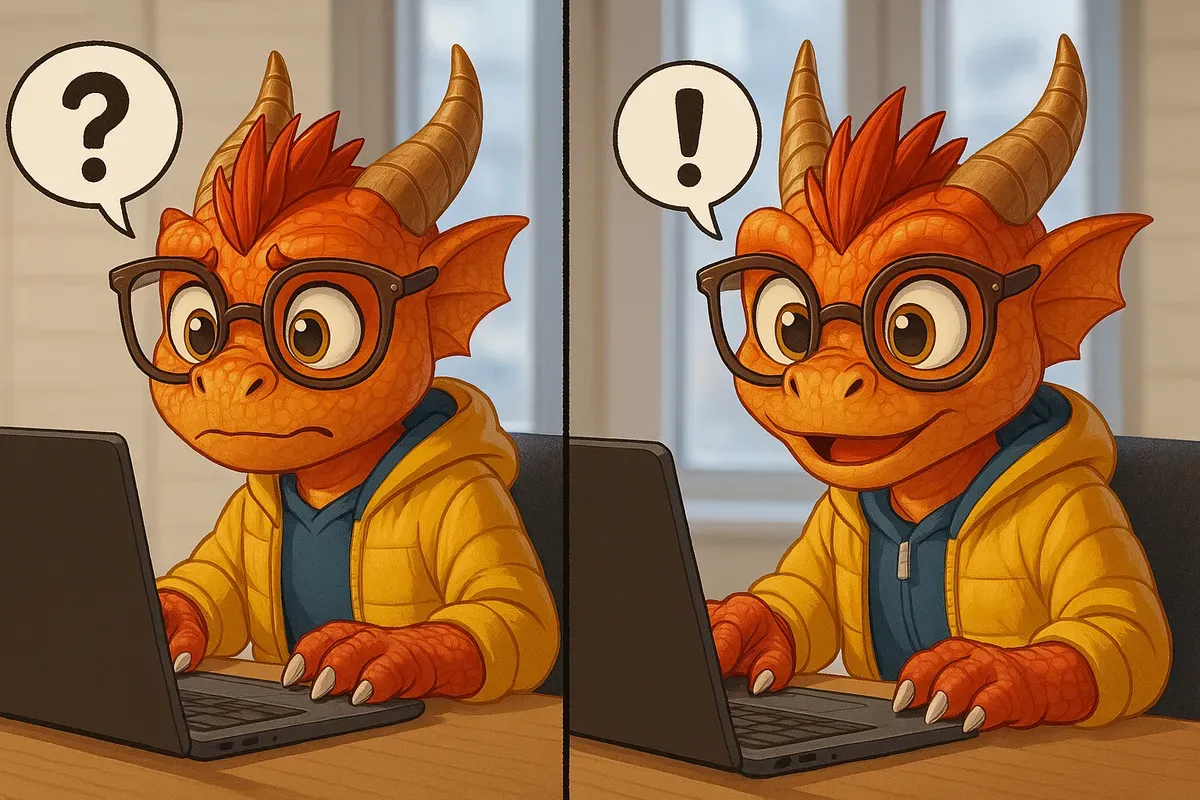
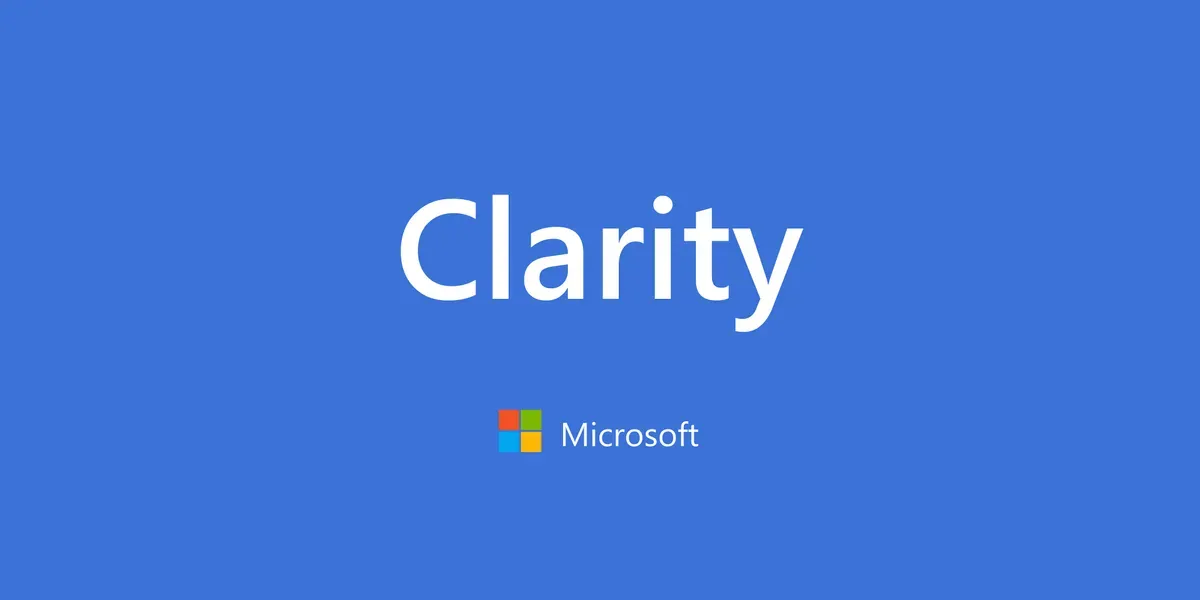
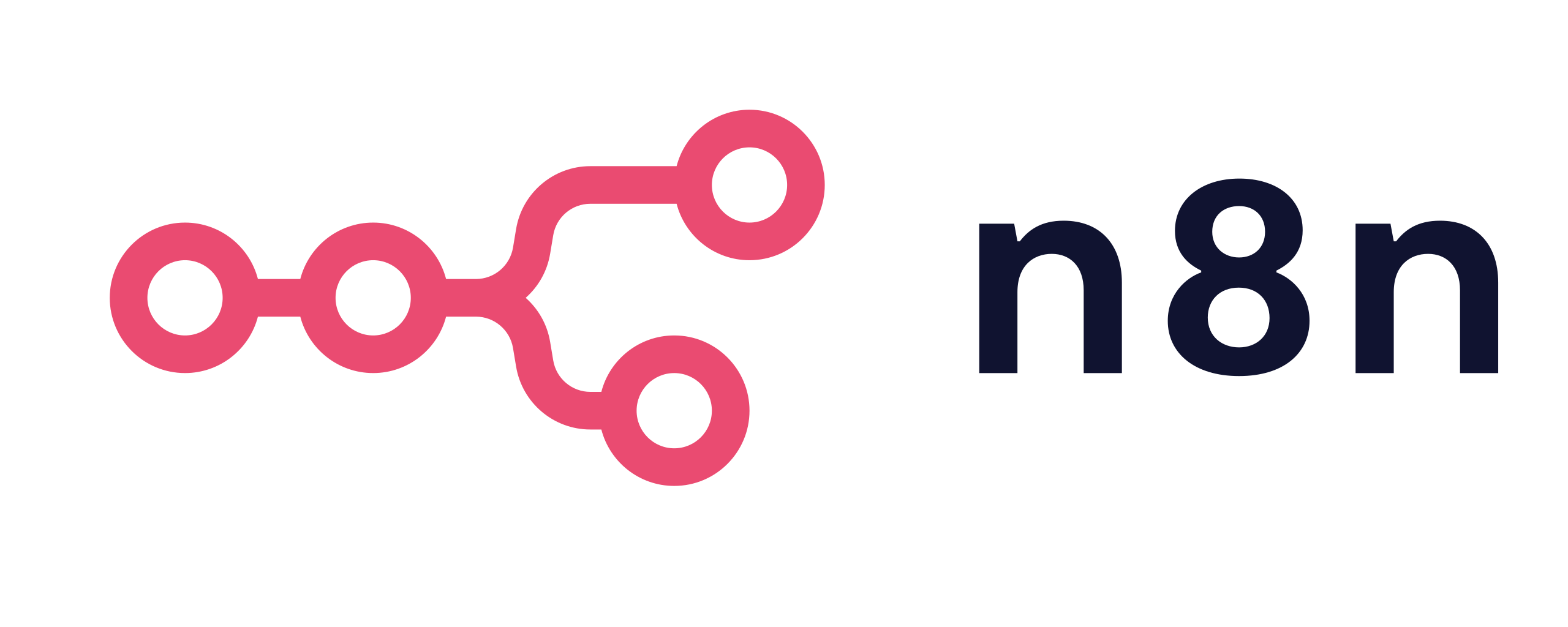




Discussion